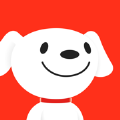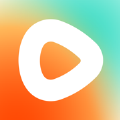用户在使用微信的时候,会经常使用表情包互动使用,表情包使用起来就会更加的方便,那么用户在使用这款软件的时候,很多有趣的表情都可以使用,这样用户使用起来就会更加的有趣,这里有很多丰富的线上表情包,但是一般用户添加表情包都是使用微信添加整套的表情包,那么用户在使用这款软件的时候,用户要如何才能添加个别有趣的表情包呢?有兴趣的用户就让我们一起来看看是如何操作和使用的吧!
微信聊天单个表情怎么添加?微信聊天单个表情添加的方法
1、打开手机微信,点击进入,点击图标;我的,进入下一页。
![微信聊天单个表情怎么添加?微信聊天单个表情添加的方法[多图]图片1](https://img.520apk.com/img2020/9/15/9/2020091515377209.jpg)
2、进入后,点击图标;表情,进入新页面。
![微信聊天单个表情怎么添加?微信聊天单个表情添加的方法[多图]图片2](https://img.520apk.com/img2020/9/15/9/2020091557538092.jpg)
3、如图,点击右上角图标,进入新页面。
![微信聊天单个表情怎么添加?微信聊天单个表情添加的方法[多图]图片3](https://img.520apk.com/img2020/9/15/9/2020091567359778.jpg)